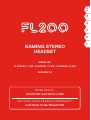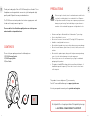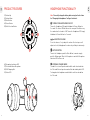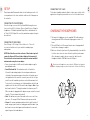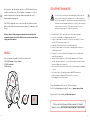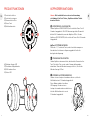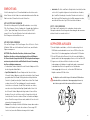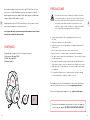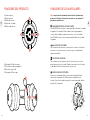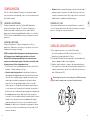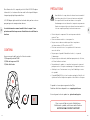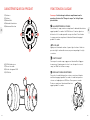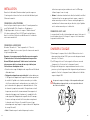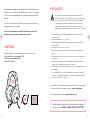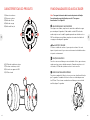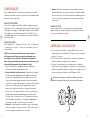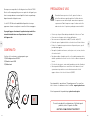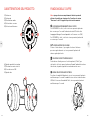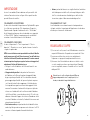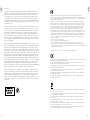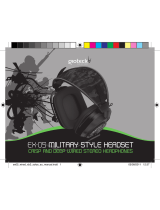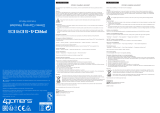Gioteck FL200UNI-11-MU Manuale utente
- Categoria
- Auricolari per cellulari
- Tipo
- Manuale utente
Questo manuale è adatto anche per
La pagina si sta caricando...
La pagina si sta caricando...
La pagina si sta caricando...
La pagina si sta caricando...
La pagina si sta caricando...
La pagina si sta caricando...
La pagina si sta caricando...
La pagina si sta caricando...
La pagina si sta caricando...
La pagina si sta caricando...
La pagina si sta caricando...
La pagina si sta caricando...
La pagina si sta caricando...
La pagina si sta caricando...
La pagina si sta caricando...
La pagina si sta caricando...

IT
IT
3231
02
01
03
Grazie per aver acquistato le cuffie di gioco stereo Gioteck FL200.
Queste cuffie sono progettate per essere pratiche ed eleganti e per
fornire una riproduzione sonora di qualità elevata con qualunque
dispositivo audio collegato via cavo.
Le cuffie FL200 offrono la modalità di altoparlanti esterni per
apprezzare la musica con gli amici o ascoltare film in compagnia.
Si prega di leggere attentamente la guida utente prima dell’uso
in modo da familiarizzare con l’impostazione e le funzioni
dell’apparecchio.
CONTENUTO
Verificare che la confezione contenga quanto segue:
01] Cuffie di gioco stereo FL200
02] Cavo di ricarica USB
03] Guida utente
Prima di utilizzare questo set di cuffie, portare il volume a
un livello medio-basso, quindi regolarlo al livello desiderato.
L’esposizione a suoni molto alti può causare danni temporanei
o permanenti all’udito. Impostare sempre il volume a un livello
moderato ed evitare l’esposizione prolungata a suoni molto alti.
• Contiene piccole parti. Non adatto per bambini di età inferiore ai 7 anni.
• Conservare in un luogo asciutto e lontano dalla polvere.
• Non conservare in luoghi molto freddi (0°C) o molto caldi (40°C).
• Evitare di esporre il prodotto alla luce solare diretta e alle fonti di calore.
• Evitare che il prodotto venga in contatto con l’acqua o lo sporco, perché
potrebbe danneggiarsi.
• Non pulire il prodotto con benzene, solventi per vernici, acetone, alcool o
altri solventi simili.
• Non disassemblare il prodotto, poiché così facendo la garanzia perderà
validità e potrebbero verificarsi scariche elettriche o danni ai componenti
interni.
• Riciclare la confezione in cartoncino del prodotto per tutelare l’ambiente.
• Questo prodotto NON può essere smaltito tra i rifiuti domestici, bensì
separatamente: portarlo in un centro di trattamento dei rifiuti di
apparecchiature elettriche ed elettroniche (RAEE).
Questo prodotto è coperto da un (1) anno di garanzia. Per consultare
tutti i termini e le condizioni visitare il sito Web : support.gioteck.com
Attiva la garanzia del tuo prodotto qui: gioteck.com/register
PRECAUZIONI D ’USO
Per assistenza durante la configurazione o l’utilizzo di questo
prodotto, visitare il seguente sito Web:
GIOTECK.COM/CONTACT-SUPPORT

IT
IT
3433
06
07
08
09
04
02
05
01
03
FUNZIONI DELLE CUFFIE
Nota: si prega di caricare completamente la batteria prima di
utilizzare il prodotto per la prima volta. Consultare la sezione
“Ricaricare le cuffie” a pagina 36 per ulteriori informazioni.
ACCENSIONE/SPEGNIMENTO DELLE CUFFIE
Per ACCENDERE le cuffie, è sufficiente tenere premuto il pulsante
di accensione per 2 secondi. L’indicatore di stato LED sulla cuffia
lampeggia di blu ogni 5 secondi quando le cuffie sono accese (ON).
Per SPEGNERE le cuffie, è sufficiente tenere premuto il pulsante di
accensione per 2 secondi.
REGOLAZIONE DEL VOLUME
Premere il tasto volume +/- per regolare il volume. Una breve
pressione regola di una tacca, tenere premuto il pulsante del
volume regola di più tacche.
FUNZIONE DI DISATTIVAZIONE AUDIO
Per disattivare l’audio, premere il relativo pulsante (“Mute”), per
riattivarlo è sufficiente premerlo di nuovo. Quando l’audio del microfono
è disattivato, la spia di segnale del microfono diventerà rossa.
MODALITÀ ALTOPARLANTI ESTERNI
Per attivare la modalità Altoparlanti esterni, tenere premuto il pulsante
multifunzione per 2 secondi. La modalità cassa esterna è indicata da un
LED blu. Per tornare alla modalità Cuffie, tenere premuto il pulsante
multifunzione per 2 secondi.
CARATTERISTICHE DEL PRODOTTO
01] Volume su
02] Volume giù
03] Disattivazione audio
04] Pulsante di accensione
05] Pulsante multifunzione
06] Spia di segnale del microfono
07] Microfono con asta retrattile
08] Presa di ricarica USB
09] Spia di stato

IT
IT
3635
RICARICARE LE CUFFIE
1] Per ricaricare le cuffie, usare il cavo USB in dotazione e inserirlo in
una porta USB alimentata. Il tempo di ricarica normale è di 2-3 ore.
2] La spia rossa sull’auricolare sinistro si accenderà durante
l’operazione e si spegnerà al completamento della ricarica.
3] Assicurarsi che all’inizio la batteria subisca un ciclo di tre cariche
e scariche complete per ottenere prestazioni ottimali. Quando la
ricarica è completata, rimuovere il cavo dalle cuffie e il cavo USB
dalla porta USB.
Evitare di tenere le cuffie collegate alla porta USB per un
lungo periodo quando la carica è completa perché, così
facendo, si ridurrebbe la longevità della batteria.
IMPOSTAZIONE
Inserire il cavo audio da 3,5 mm in dotazione nella presa delle cuffie
situata sull’auricolare sinistro e collegare l’altro capo del cavo alla
presa da 3,5 mm sul controller.
COLLEGAMENTO A PLAYSTATION®4
Accedere alla schermata delle impostazioni su PlayStation®4 e seguire
le scelte di menu come indicato. PS4 > Impostazioni > Dispositivi >
Dispositivi audio > Riproduci l’audio tramite cuffie > “Tutto l’audio”.
Anche il dispositivo di ingresso e di uscita dovrebbe essere impostato
su “Gioteck FL200”. Regolare le impostazioni per la sensibilità del
microfono e il controllo del volume sui livelli desiderati.
COLLEGAMENTO A XBOX ONE®
Accedere a “Impostazioni” > “Tutte le impostazioni” > “Kinect e
dispositivi” > “Dispositivi e accessori”, quindi selezionare il controller
e regolare le opzioni audio.
NOTA: in caso si utilizzino versioni precedenti del controller di Xbox One
privi di una presa per cuffie da 3,5 mm è necessario l’uso dell’adattatore
cuffie Stereo Microsoft® (venduto separatamente). Procedere come da
istruzioni riportate di seguito per regolare il volume e il mixaggio chat/
audio durante l’utilizzo dell’adattatore stereo:
• Collegare le cuffie all’adattatore cuffie Microsoft tramite il cavo
audio in dotazione.
• Mixaggio audio di gioco/chat: i due pulsanti sul lato sinistro
dell’adattatore cuffie Microsoft regolano il mixaggio dell’audio
di gioco rispetto a quello della chat. Se si desidera un volume di
gioco maggiore di quello della chat, premere il pulsante superiore
con l’icona del controller fino a raggiungere il livello desiderato.
Verrà riprodotto un segnale acustico una volta raggiunto il livello
massimo. Per aumentare il volume della chat, premere il pulsante
inferiore con il simbolo delle cuffie sul lato sinistro dell’adattatore
cuffie Microsoft. Nota: se non si desidera sentire la TV, è sufficiente
abbassare il volume dell’apparecchio televisivo. (Quando una cuffia è
inserita nell’adattatore sul controller, l’audio del televisore non sarà
automaticamente disattivato.)
• Disattivazione audio: questo pulsante disattiva l’audio della chat in
modo che gli altri giocatori non possano sentire la tua voce. La SPIA
arancione si illuminerà quando il tuo audio è disattivato.
• Volume: i pulsanti del volume in su e in giù (sulla destra) controllano
tutto l’audio proveniente dalle cuffie, incluso quello di gioco e della
chat. Per evitare di aumentare l’audio del gioco e della chat allo
stesso ritmo, regolare il bilanciamento audio di gioco/chat.
COLLEGAMENTO A PC / MAC
La cuffia dovrebbe essere automaticamente rilevata quando viene
collegata, controllare le impostazioni dell’applicazione che si desidera
utilizzare per selezionare la cuffia da usare.
La pagina si sta caricando...
La pagina si sta caricando...
-
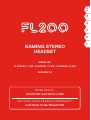 1
1
-
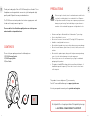 2
2
-
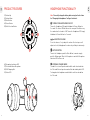 3
3
-
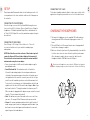 4
4
-
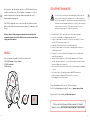 5
5
-
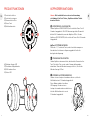 6
6
-
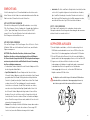 7
7
-
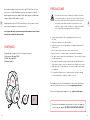 8
8
-
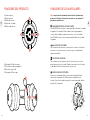 9
9
-
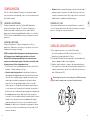 10
10
-
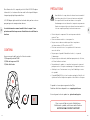 11
11
-
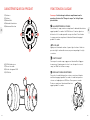 12
12
-
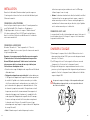 13
13
-
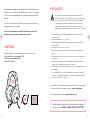 14
14
-
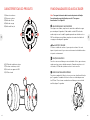 15
15
-
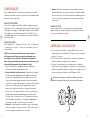 16
16
-
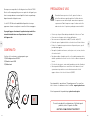 17
17
-
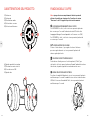 18
18
-
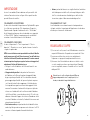 19
19
-
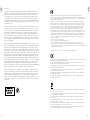 20
20
-
 21
21
Gioteck FL200UNI-11-MU Manuale utente
- Categoria
- Auricolari per cellulari
- Tipo
- Manuale utente
- Questo manuale è adatto anche per
in altre lingue
- English: Gioteck FL200UNI-11-MU User manual
- français: Gioteck FL200UNI-11-MU Manuel utilisateur
- español: Gioteck FL200UNI-11-MU Manual de usuario
- Deutsch: Gioteck FL200UNI-11-MU Benutzerhandbuch
- português: Gioteck FL200UNI-11-MU Manual do usuário
Documenti correlati
-
Gioteck CSPXB1 Manuale utente
-
Gioteck EX3-R Manuale utente
-
Gioteck FL400 Manuale utente
-
Gioteck FL300UNI-32-MU Manuale utente
-
Gioteck 8.12E+11 Manuale utente
-
Gioteck XH100UNI-11-MU Manuale utente
-
Gioteck LP1 Manuale utente
-
Gioteck EX-05 Military Style Istruzioni per l'uso
-
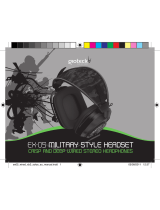 Goodbetterbest EX-05 Military Style Manuale utente
Goodbetterbest EX-05 Military Style Manuale utente
-
Gioteck TX-1 Manuale utente
Altri documenti
-
Stealth PS4 Guida utente
-
Stealth XP-CHALLENGER Manuale utente
-
Silvercrest 306134 Operation and Safety Notes
-
STEALTH GAMING 4-In-1 Light Up Gaming Bundle Manuale utente
-
OTL TECHNOLOGIES PRO G5 Guida utente
-
Turtle Beach Recon 500 Guida utente
-
LucidSound LS100X Guida utente
-
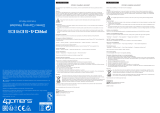 4Gamers 5.05527E+12 Manuale utente
4Gamers 5.05527E+12 Manuale utente
-
Turtle Beach Recon 500 Guida utente
-
Muse M-210 GH Manuale utente